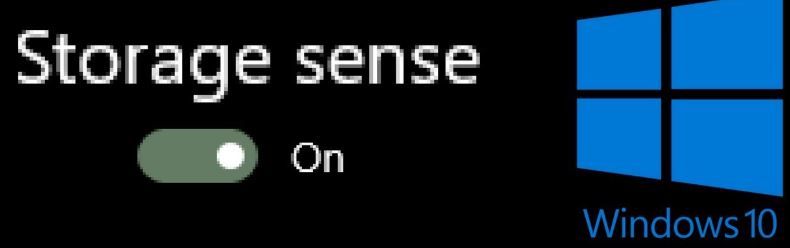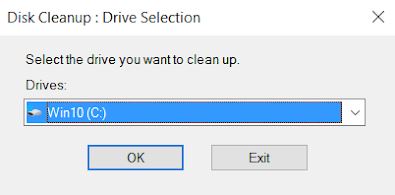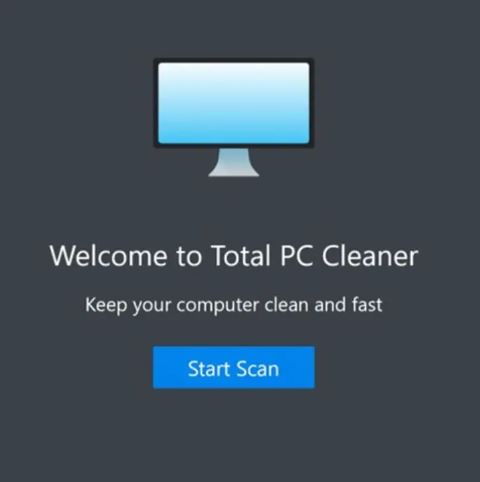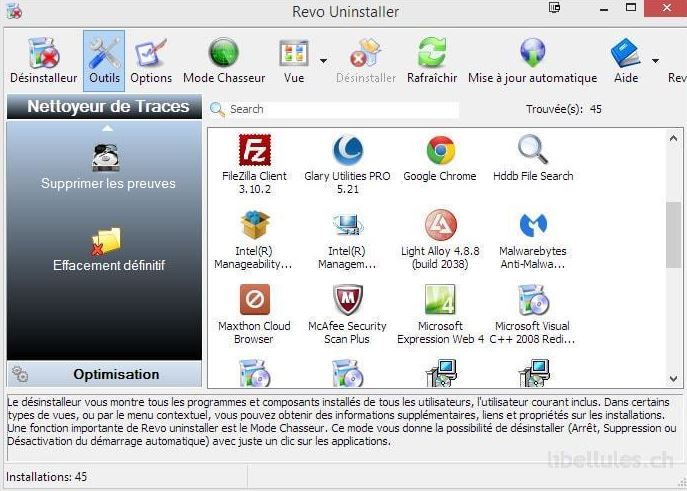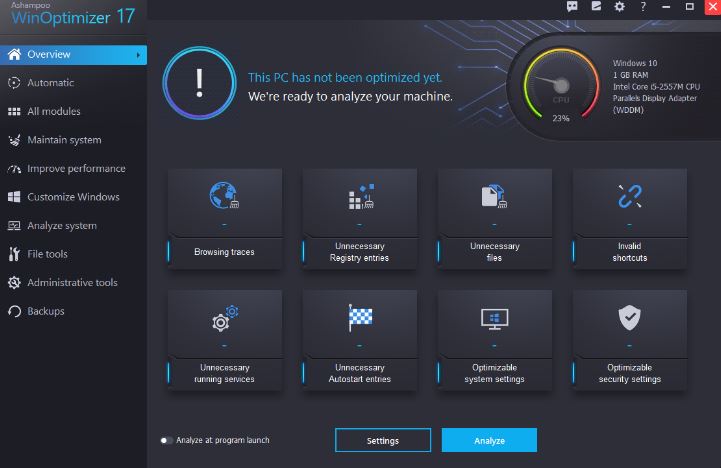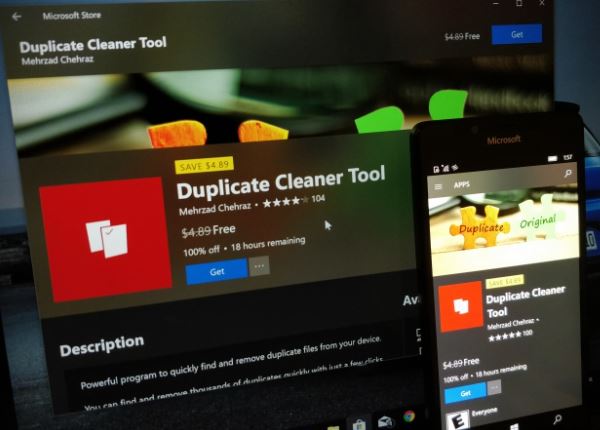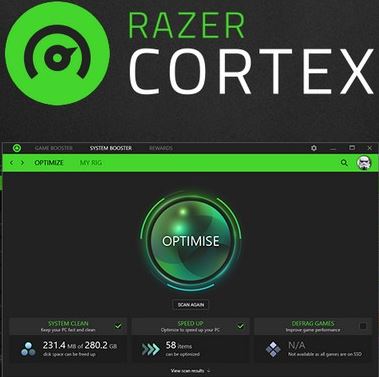Aplikasi Cleaner For PC Laptop yang sudah ada sejak lama atau sering di gunakan dalam jangka lama menjadi lambat saat Anda benar-benar menggunakannya.
Jumlah sampah yang memenuhi ruang memori laptop/PC memperlambat perangkat Anda. Dengan itu, tidak ada alasan untuk tidak menginstal pembersih PC terbaik.
File yang tidak diinginkan ini praktis sulit untuk dihapus tanpa menggunakan aplikasi, karena lokasi file sebagian besar tidak diketahui. File sampah termasuk file sementara, file cache, entri registri, thumbnail, dan file lain yang jarang digunakan.
Nah, berikut ini beberapa aplikasi pembersih PC gratis Terbaik 2024. Menggunakan software pembersih PC gratis terbaik akan membuat PC atau komputer Anda tetap berjalan dengan stabil.
Daftar Rekomendasi Aplikasi Cleaner For PC
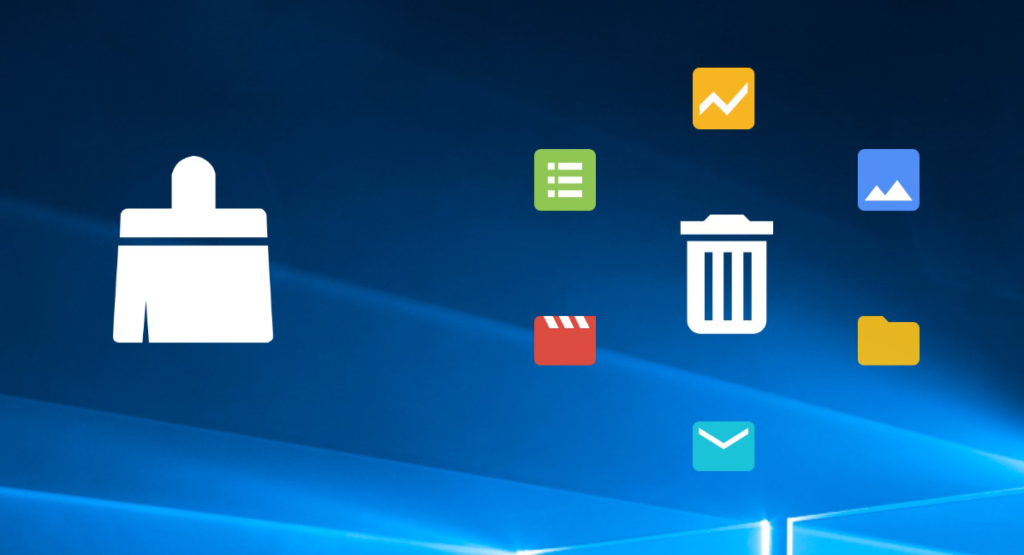
Aplikasi Cleaner For PC memang perlu untuk dimiliki karena mempunyai fungsi yang sangat vital untuk membersihkan ram laptop agar tidak lemot, berikut beberapa rekomendasi Aplikasi Cleaner For PC Terbaik :
1. Aplikasi Cleaner For PC Storage Sense
Storage Sense juga tersedia secara gratis di sistem operasi Windows 10. Kabar baiknya adalah jika aplikasi ini diaktifkan, maka secara otomatis dapat membersihkan file sampah di laptop/PC Anda ketika hard drive Anda penuh.
Fungsi pembersihan otomatis ini akan membersihkan debu sesuai dengan pengaturan Anda. Parameter datang dalam bentuk frekuensi dan jumlah penyimpanan yang tersisa di hard drive.
Storage Sense akan secara otomatis membersihkan PC Anda ketika ruang penyimpanan yang tersisa mencapai angka ini.
Bahkan jika PC Anda terlalu lambat, ia dapat secara otomatis memindai hard drive Anda untuk mencari file-file sementara, cache, dll. Dibawah ini cara mengaktifkan dan menggunakan Aplikasi Storage Sense.
- Buka Pengaturan di PC Anda.
- Akses menu Sistem dan pilih Penyimpanan.
- Pilih Configure Storage Sense atau lakukan sekarang.
- Centang On di bagian Storage Sense.
- Tetapkan jadwal pembersihan otomatis.
- Centang opsi Hapus File Sementara.
- Masuk ke program pembersihan.
- Klik Never untuk opsi Hapus file dari folder Unduhan Saya.
2. Disk Cleanup
Disk Cleaner merupakan aplikasi bawaan Windows yang keberadaannya sering diabaikan oleh pengguna dan mungkin Anda salah satunya. Tentu saja itu default, jadi tidak perlu menginstal ulang dari sumber lain.
Meskipun built-in, fitur pembersihannya menjadikannya pembersih file sampah yang sempurna untuk laptop/PC yang penuh ruang.
Manfaat dari aplikasi ini antara lain tidak ada iklan, gratis, tidak menginstal aplikasi tambahan, dan dapat membersihkan file Windows lama.
Aplikasi ini sudah ada sejak lama dan merupakan aplikasi gratis secara default, jadi tidak heran tampilannya yang jadul.
3. Aplikasi Cleaner For PC Total PC Cleaner
Performa Windows 10 tetap ringan dengan bantuan Total PC Cleaner, pembersih PC terbaik untuk laptop/PC Windows. Untuk menginstal aplikasi ini, Anda harus mengunduhnya terlebih dahulu dari Microsoft Store.
Aplikasi ini memiliki tampilan yang sangat sederhana dan jendela utama terdiri dari satu halaman. Jendela akan meminta Anda untuk segera menjalankan pemindaian.
Anda dapat memanfaatkan memori komputer Anda secara optimal tanpa takut berantakan dengan file yang tidak perlu. Kelebihan dari aplikasi ini adalah gratis, berukuran kecil, bebas iklan, bebas malware dan adware, terlihat sederhana dan mudah digunakan.
Namun, fungsionalitas aplikasi ini tidak lengkap, tidak dapat memindai beberapa file dan hanya dapat membersihkan drive C. Dibawah ini cara menggunakan Aplikasi Total PC Cleaner.
- Unduh dan instal aplikasi Total PC Cleaner.
- Buka aplikasi yang diinstal.
- Klik opsi Mulai Pemindaian.
- Tunggu beberapa saat sampai proses scanning selesai.
- Pilih file sampah untuk dibersihkan.
- Tekan tombol bersih.
- Selesai
4. Revo Uninstaller
File sampah dapat disebabkan oleh program Windows yang dihapus. File tidak dihapus secara permanen, mereka tetap berada di hard drive komputer Anda.
Jika dibiarkan menumpuk, dapat meningkatkan kinerja komputer Anda dan akhirnya memperlambatnya. Menghapus file yang tidak perlu dari aplikasi yang dihapus menjadi lebih mudah dengan aplikasi bernama Revo Uninstaller.
Anda tidak perlu khawatir tentang aplikasi ini karena tampilan UI sangat ramah dan mudah digunakan. Anda juga dapat memanfaatkan alat lain di aplikasi ini seperti pengelola rotasi otomatis dan pembersih riwayat.
Sayangnya, aplikasi ini tidak gratis, jadi Anda harus membayar untuk menginstal Revo Uninstaller di PC Anda.
5. Aplikasi Cleaner For PC Ashampoo Win Optimizer
Aplikasi pembersih PC terbaik berikutnya disebut Ashampoo Win Optimizer. Aplikasi ini tidak hanya dapat membersihkan file sampah di PC Anda, tetapi juga menjaga kinerja komputer secara optimal.
Salah satu fitur Ashampoo Win Optimizer yang sering menjadi favorit pengguna adalah fitur one-click optimization-nya.
Dengan fitur ini, Anda dapat melakukan semua pemindaian untuk hal-hal seperti sisa browser, entri registri, file cache, dan file sampah lainnya, memberikan ruang hard drive Anda ruang baru satu fitur pada satu waktu.
Itu juga membuat komputer Anda lebih aman dengan fitur keamanan yang dapat memindai dan mendeteksi file yang mengandung virus, spyware, atau malware.
Aplikasi pintar ini tersedia secara gratis, dengan fitur yang lebih lengkap tersedia dengan biaya tambahan.
6. CCleaner
Aplikasi ini sendiri terdengar familiar, CCleaner dianggap sebagai aplikasi terbaik untuk membersihkan PC Anda karena fitur-fiturnya yang lengkap.
Dari cache, thumbnail hingga trek browser, Anda dapat dengan mudah menghapus beberapa file sampah.
CCleaner tersedia dalam versi gratis, tetapi Anda dapat membeli versi pro jika Anda menginginkan fitur yang lebih lengkap. Windows Anda dijamin dioptimalkan dengan CCleaner, yang dapat membersihkan file-file uninstall yang sudah usang.
File duplikat yang bisa mengisi hard drive Anda juga bisa dideteksi dengan fitur Duplicate Finder CCleaner untuk membuat komputer Anda menjadi lebih bersih.
Anda juga dapat memindai sisa dari aktivitas Windows Explorer dan membersihkan file yang tidak perlu. Dibawah ini cara menggunakan Aplikasi CCleaner.
- Buka aplikasi CCleaner.
- Masuk ke menu Easy Clean.
- Klik Analisis.
- Tunggu beberapa Saat Sampai proses scanning selesai.
- Setelah selesailahkan tunggu beberapa saat hingga proses scanning selesai.i, file sampah yang terdeteksi akan ditampilkan dan dapat dibersihkan.
- Klik tombol Bersihkan Semua untuk membersihkan.
7. Aplikasi Cleaner For PC Advanced System Optimizer
Aplikasi Advanced System Optimizer dapat menjaga komputer Anda tetap aktif dan berjalan seperti dokter. Fitur-fiturnya cukup lengkap, seperti sistem booster, antimalware, dan pembersihan file sampah.
Terlepas dari banyaknya fitur dan alat, aplikasi ini sangat mudah digunakan karena navigasi dan tampilannya yang tertata dengan baik. Sekilas tentang aplikasi ini akan memberi Anda gambaran tentang apa yang dilakukan setiap alat.
8. AVG PC Tune Up
Akumulasi file, baterai cepat habis, dan kinerja komputer yang buruk karena pelanggaran keamanan tentu menjadi perhatian.
Tapi jangan khawatir. Karena dengan AVG PC Tune Up Anda dapat menyelesaikan ketiga masalah tersebut dalam satu aplikasi.
Aplikasi ini banyak dipilih karena membantu melindungi komputer Anda dari bahaya eksternal atau internal.
Beberapa di antaranya membersihkan drive Anda, menutup celah keamanan untuk melindungi komputer Anda, mengoptimalkan kinerja Windows, dan menghemat baterai laptop Anda.
Kinerja Windows dioptimalkan dengan fitur mode tidur yang dapat menonaktifkan sementara aplikasi yang tidak perlu.
Anda juga dapat menggunakan fitur Rutinitas Otomatis Terjadwal untuk mengatur jadwal pembersihan komputer Anda.
9. Duplicates Cleaner
Dokumen yang digandakan atau digandakan secara tidak sengaja dapat dengan cepat mengisi ruang penyimpanan Anda. Bahkan dokumen ini bisa sulit dideteksi tanpa alat.
Anda dapat menggunakan aplikasi Celaner Duplicates untuk mendeteksi file duplikat. Jenis file yang dapat dipindai meliputi file gambar, video, musik, dokumen, dan file terkompresi. Berikut cara menghapus file duplikat di PC Anda:
- Jalankan aplikasi pembersih duplikat.
- Pilih jenis file yang ingin Anda bersihkan, seperti foto.
- Klik Pindai File Gambar Duplikat untuk menghapus foto duplikat.
- Kemudian klik Direktori.
- Tunggu beberapa sampai proses scanning selesai.
- Setelah itu, klik tombol “Hapus”. Jika Anda ingin menyimpan file, klik opsi simpan.
10. Razer Cortex
Jika Anda sering bermain game, Anda dapat menginstal Razer Cortex agar Windows tetap berjalan lancar saat Anda bermain game.
Aplikasi ini dapat menjalankan pengingat untuk membersihkan memori dari sampah yang terjadi selama permainan.
Anda bisa memanfaatkan fitur one-click untuk memudahkan perawatan komputer hanya dengan satu fitur.
Dirancang khusus untuk melindungi komputer game Anda, Razer Cortex menawarkan banyak fitur terkait game, seperti memprioritaskan daftar game yang telah Anda mainkan.
Menggunakan aplikasi ini tidak sulit. Anda dapat menggunakan aplikasi ini dari dashboard Anda untuk melakukan optimasi komputer, terutama saat bermain game.
Penutup
Demikian pembahasan yang dapat di sampaikan mengenai Rekomendais Aplikasi Cleaner For PC PIlihan terbaik yang bisa kalian gunakan, terimaksih atas kunjungannya sampai jumpa di pembahsan berikutnya.
Baca Juga Lainnya :